Popravite što Google karte ne rade na Androidu [100% radi]
Miscelanea / / November 28, 2021
Suočavate li se s problemom da Google karte ne rade na svom Android uređaju? Ako je tako, onda ste došli na pravo mjesto jer ćemo u ovom vodiču raspravljati o raznim načinima rješavanja ovog problema.
Jedna od najbolje izrađenih Googleovih aplikacija, Google karte je sjajna aplikacija koju koriste mnogi korisnici pametnih telefona diljem svijeta, bilo da se radi o Androidu ili iOS-u. Aplikacija je započela kao pouzdan alat za pružanje uputa i tijekom godina se razvijala kako bi pomogla u raznim drugim sektorima.
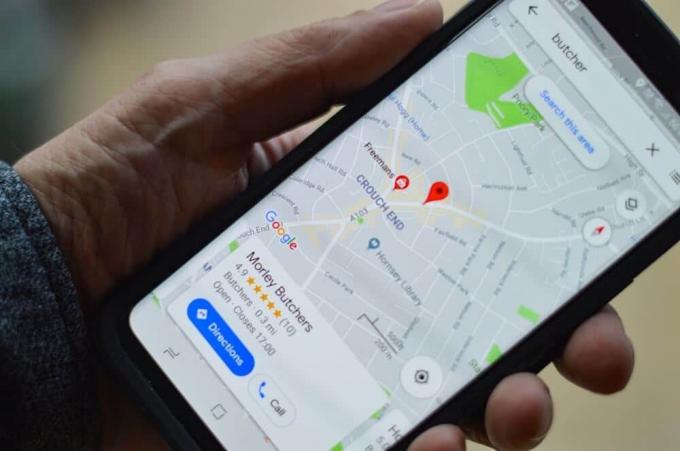
Aplikacija pruža informacije o najboljoj ruti koju trebate ići na temelju prometnih uvjeta, satelitskih prikaza željenog lokacijama i pruža smjernice za bilo koji način prijevoza, bilo pješačenjem, automobilom, biciklom ili javnim prijevoz. Uz nedavna ažuriranja, Google karte imaju integrirane usluge taksija i automobila za upute.
Međutim, sve ove sjajne značajke nisu od koristi ako aplikacija ne funkcionira ispravno ili se uopće ne otvori u vrijeme kada je najpotrebnija.
Zašto vaše Google karte ne rade?
Postoje različiti razlozi zašto Google karte ne rade, ali neki od njih su:
- Loša Wi-Fi veza
- Loš mrežni signal
- Pogrešna kalibracija
- Google karte nisu ažurirane
- Oštećena predmemorija i podaci
Sada, ovisno o vašem problemu, možete isprobati dolje navedene popravke kako biste to učinili popraviti Google karte koje ne rade na Androidu.
Sadržaj
- Popravite Google karte koje ne rade na Androidu
- 1. Ponovno pokrenite uređaj
- 2. Provjerite svoju internetsku vezu
- 3. Provjerite Postavke lokacije
- 4. Omogućite način rada visoke preciznosti
- 5. Izbrišite predmemoriju aplikacije i podatke
- 6. Ažurirajte Google karte
- 7. Vratite svoj telefon na tvorničke postavke
- 8. Preuzmite stariju verziju Google karata
- Koristite Google Maps Go kao alternativu
Popravite Google karte koje ne rade na Androidu
U nastavku su navedene najučinkovitije metode za rješavanje bilo kakvih problema u vezi Google karte.
1. Ponovno pokrenite uređaj
Jedno od najosnovnijih i najpoželjnijih rješenja da se sve vrati na svoje mjesto u vezi s bilo kakvim problemima na uređaju je ponovno pokretanje ili ponovno pokretanje telefon. Za ponovno pokretanje uređaja pritisnite i držite tipku “Gumb za uključivanje” i odaberite “Ponovno podizanje sustava”.

Ovo će potrajati minutu ili dvije ovisno o telefonu i često rješava dosta problema.
2. Provjerite svoju internetsku vezu
Google karte zahtijevaju dobru internetsku vezu da bi ispravno funkcionirale, a problem bi mogao potrajati zbog iznimno spore internetske veze ili uopće nema pristupa internetu. Ako koristite "mobilne podatke", pokušajte ga isključiti, a zatim ga ponovno omogućiti nakon prelaska na područje gdje imate bolju pokrivenost mrežom, tj. gdje je mrežna veza stabilna.

Ako ne, uključite uključivanje i isključivanje načina letenja a zatim pokušajte otvoriti Google karte. Ako imate u blizini Wi-Fi pristupnu točku, preporuča se da koristite Wi-Fi umjesto mobilnih podataka.
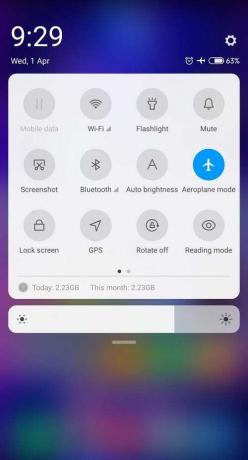
Također možete preuzeti karte područja pod Google Maps kako biste ih spremili izvan mreže. Dakle, u slučaju da nemate aktivnu internetsku vezu zbog nedovoljnog signala, možete jednostavno pristupiti Google kartama izvan mreže.
3. Provjerite Postavke lokacije
Mjesto usluge treba okrenutiuključeno za Google karte kako biste odredili najbolju moguću rutu, ali postoji mala vjerojatnost da ste koristili Google karte bez omogućenih usluga lokacije. Mprovjerite ima li Google karte dopuštenje za pristup lokaciji vašeg uređaja.
Prije nego krenete naprijed, pobrinite se da omogući GPS iz izbornika za brzi pristup.

1. Otvorite Postavke na telefonu i idite na aplikacije.
2. Dodirnite Dopuštenja aplikacije pod dopuštenjima.
3. Ispod dopuštenja aplikacije dodirnite Dozvole za lokaciju.
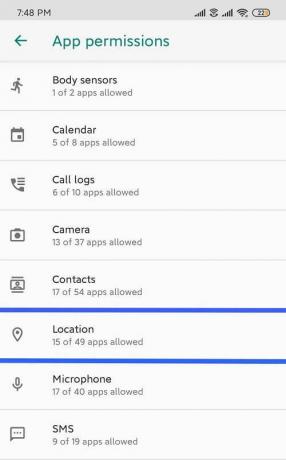
4. Sada se uvjerite Dozvola za lokaciju omogućena je za Google karte.
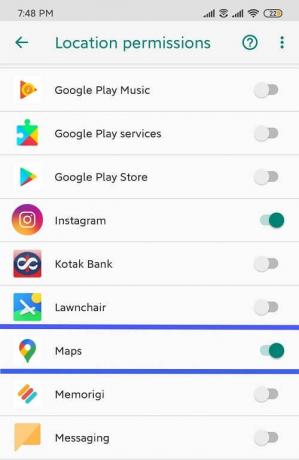
4. Omogućite način rada visoke preciznosti
1. Pritisnite i držite Lokacija ili GPS ikona s ploče s obavijestima.
2. Provjerite je li uključen prekidač pored opcije "Pristup lokaciji" i odaberite u odjeljku Način lokacije Visoka točnost.

5. Izbrišite predmemoriju aplikacije i podatke
Predmemorija aplikacije može se obrisati bez utjecaja na korisničke postavke i podatke. Međutim, isto ne vrijedi za brisanje podataka aplikacije. Ako izbrišete podatke aplikacije, tada će se ukloniti korisničke postavke, podaci i konfiguracija. Imajte na umu da brisanje podataka aplikacije također rezultira gubitkom svih izvanmrežnih karata pohranjenih u Google kartama.
1. Otvorena Postavke na svom uređaju i idite na Aplikacije ili Upravitelj aplikacija.
2. Dođite do Google karte pod "Sve aplikacije".
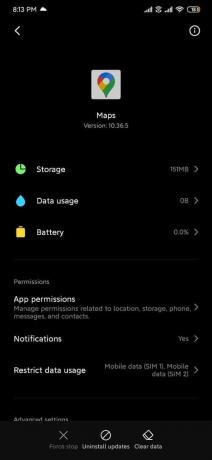
3. Dodirnite Skladištenje ispod pojedinosti o aplikaciji, a zatim dodirnite Očisti predmemoriju.

5. Ponovno pokušajte pokrenuti Google karte, provjerite možete li popraviti Google karte koje ne rade na problemu s Androidom, ali ako problem i dalje postoji, odaberite Izbrišite sve podatke.
Također pročitajte:10 načina za popravak trgovine Google Play je prestala raditi
6. Ažurirajte Google karte
Ažuriranje Google karata može riješiti sve probleme uzrokovane greškama u prethodnom ažuriranju i može riješiti sve probleme s izvedbom ako trenutna verzija instalirana na vašem uređaju ne radi ispravno.
1. Otvorite Play Store i potražite “Google karte” pomoću trake za pretraživanje.

2. Dodirnite na Gumb za ažuriranje da instalirate najnoviju verziju aplikacije.
7. Vratite svoj telefon na tvorničke postavke
Ako nijedna od gore navedenih metoda ne uspije, posljednja preostala opcija je resetiranje telefona na tvorničke postavke. Ali budite oprezni jer će vraćanje na tvorničke postavke izbrisati sve podatke s vašeg telefona. Za vraćanje telefona na tvorničke postavke slijedite ove korake:
1. Otvorena Postavke na vašem pametnom telefonu.
2. Traziti Vraćanje na tvorničke postavke u traci za pretraživanje ili dodirnite Sigurnosno kopiranje i resetiranje opcija iz Postavke.

3. Klikni na Vraćanje tvorničkih postavki na ekranu.

4. Klikni na Resetiraj opciju na sljedećem ekranu.

Nakon što je vraćanje na tvorničke postavke dovršeno, ponovno pokrenite telefon i pokrenite Google karte. I sada bi moglo početi ispravno raditi.
8. Preuzmite stariju verziju Google karata
Također možete preuzeti stariju verziju aplikacije Google Maps s web-mjesta trećih strana kao što je APKmirror. Čini se da je ova metoda privremeno rješenje problema, ali zapamtite da instalirate aplikacije trećih strana izvori mogu naštetiti vašem telefonu, jer ponekad ove web stranice sadrže zlonamjerni kod ili virus u obliku .apk datoteku.
1. Prvo, deinstalirajte Google karte sa svog Android telefona.
2. Preuzmite stariju verziju Google karata s web-mjesta kao što je APKmirror.
Napomena: Preuzmite an starija verzija APK-a ali ne starije od dva mjeseca.

3. Da biste instalirali .apk datoteke iz izvora trećih strana, morate dati dopuštenje za instaliranje aplikacija iz nepouzdanih izvora.
4. Konačno, instalirajte .apk datoteku Google Maps i provjerite možete li otvoriti Google karte bez ikakvih problema.
Koristite Google Maps Go kao alternativu
Ako ništa ne uspije, možete koristiti Google Maps Go kao alternativu. To je lakša verzija Google karata i mogla bi biti korisna dok ne riješite probleme sa svojim Google kartama.

Preporučeno:Riješite probleme s Android Wi-Fi vezom
Ovo su neke od najučinkovitijih metoda za rješavanje bilo kakvih problema u vezi s tim da Google karte ne rade na Androidu, a ako se problem nastavi, ponovno instalirajte aplikaciju.
Google karte jedna je od najboljih aplikacija za navigaciju koja je dostupna u Trgovini Play. Od pronalaženja najkraće rute do mjerenja prometa, radi sve, a problem s nefunkcionalnim Google kartama može vam preokrenuti svijet. Nadamo se da će vam ovi savjeti i trikovi pomoći da ublažite stres i riješite probleme s Google kartama. Javite nam ako ste imali priliku primijeniti ove hakove i smatrali ih korisnima. Ne zaboravite dati svoje vrijedne povratne informacije u komentarima ispod.
![Popravite što Google karte ne rade na Androidu [100% radi]](/uploads/acceptor/source/69/a2e9bb1969514e868d156e4f6e558a8d__1_.png)


